- ScanSnap 說明
- 指定掃描文件的條件 (個人設定)
- 建立新的個人設定
建立新的個人設定
新增以 ScanSnap 掃描文件時所使用的個人設定。
您可於個人設定中指定要掃描的文件類型、掃描設定 (色彩模式、掃描影像的儲存目的地等),以及為管理掃描影像而執行的應用程式。
- 在電腦上顯示 ScanSnap Home 的 掃描視窗。
- 按一下 [新增個人設定] 按鈕
 以顯示 [新增設定檔] 視窗。
以顯示 [新增設定檔] 視窗。


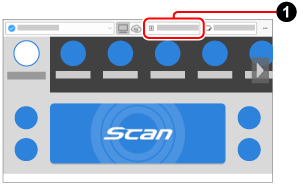
- 由範本清單
 中選擇範本個人設定,並依據需要來修改個人設定
中選擇範本個人設定,並依據需要來修改個人設定  。
。
![[新增個人設定] 視窗](../../../jp/pc/images/common/ope_PF_add_04.png)
![[新增個人設定] 視窗](../../../jp/pc/images/common/ope_PF_add_old_04.png)
Windows
關於設定項目的詳細資訊,請依據 [管理選項] 中的 [類型] 設定來參閱下述。
PC (在 ScanSnap Home 中管理)/PC (只存檔)/網路資料夾
雲端
當您在可使用 ScanSnap 帳號的地區使用 ScanSnap 時,將會出現此項。
關於可使用 ScanSnap 帳號的區域的詳細資訊,請參閱 此處。
macOS
關於設定項目的詳細資訊,請依據 [管理選項] 中的 [類型] 設定來參閱下述。
Mac (在 ScanSnap Home 中管理)/Mac (只存檔)/網路資料夾
雲端
當您在可使用 ScanSnap 帳號的地區使用 ScanSnap 時,將會出現此項。
關於可使用 ScanSnap 帳號的區域的詳細資訊,請參閱 此處。
Windows
關於設定項目的詳細資訊,請依據 [管理選項] 中的 [類型] 設定來參閱下述。
PC (在 ScanSnap Home 中管理)/PC (只存檔)
雲端
當您在可使用 ScanSnap 帳號的地區使用 ScanSnap 時,將會出現此項。
關於可使用 ScanSnap 帳號的區域的詳細資訊,請參閱 此處。
macOS
關於設定項目的詳細資訊,請依據 [管理選項] 中的 [類型] 設定來參閱下述。
Mac (在 ScanSnap Home 中管理)/Mac (只存檔)
雲端
當您在可使用 ScanSnap 帳號的地區使用 ScanSnap 時,將會出現此項。
關於可使用 ScanSnap 帳號的區域的詳細資訊,請參閱 此處。
關於設定項目的詳細資訊,請參閱 [新增設定檔] 視窗。
- 按一下 [新增設定檔] 視窗中的 [新增] 按鈕。
新的個人設定將新增到掃描視窗中的個人設定清單底部。
新的個人設定將新增到掃描視窗中的個人設定清單。
根據新的個人設定中 [管理選項] 的 [類型] 而定,使用  /
/ 來切換個人設定清單。
來切換個人設定清單。